본 글은 SDK Manger를 통해 SDK Components를 설치하는 방법에 대해 설명한다.
우선 HOST PC와 JETSON 장치를 USB Type-B(PC측은 Type-A)로 연결한다.
1. Linux HOST PC에 NVIDIA SDK Manager를 설치
Linux 호스트 PC에서 브라우저를 열고 NVIDIA 공식 웹 사이트에서 NVIDIA SDK Manager를 다운로드해야 한다.
https://developer.nvidia.com/nvidia-sdk-manager
SDK Manager
An end-to-end development environment setup solution for DRIVE, Jetson, and more. SDKs.
developer.nvidia.com
2. NVIDIA SDK Manager를 열고 로그인
Linux 호스트 PC 화면에서 마우스 오른쪽 버튼을 클릭하고 Terminal. 그런 다음 아래 명령을 입력하여 SDK 관리자를 시작할 수 있다.
sdkmanagerNVIDIA SDK Manager를 처음 사용한다면 이전에 등록한 NVIDIA 계정으로 로그인하라는 웹 페이지가 팝업된다.

3. Jetson Device 선택
로그인 후 사용중인 Jetson Device가 정상적으로 HOST PC와 연결되었다면 SDK Manager에 아래와 같이 Device가 잡히게 된다. 해당되는 모듈을 클릭하고 OK 버튼을 눌러준다.

첫 번째 화면에서 선택할 수 있는 선택 항목이 더 있습니다.
- Product Category 패널에서 Jetson을 선택해야 한다.
- 하드웨어 구성 패널에서 호스트 시스템 을 선택하지 않는다..
- 대상 운영 체제 패널에서 원하는 JetPack 버전을 선택할 수 있다.
- 추가 SDK에서는 DeepStream을 설치할 수 있지만 저장공간이 부족할 경우 메모리가 부족하여 설치가 제대로 진행되지 않을 수 있다.

Continue 버튼을 클릭하여 다음 단계로 진행한다.
4. Jetson SDK Components 선택
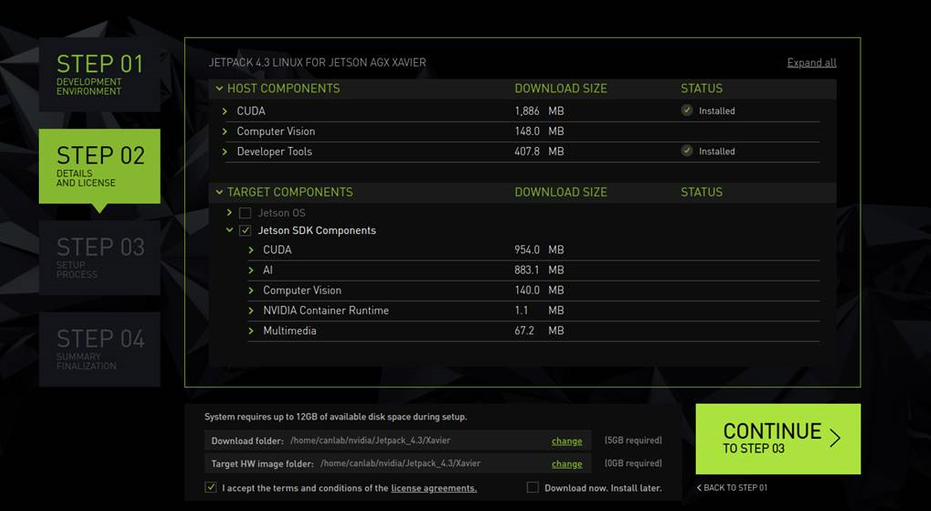
설치할 target components 중에서 Jetson OS 만 체크 해제 후 Continue 버튼을 클릭하여 다음 단계로 진행한다.
* SDK Manager가 기본 경로가 아닌 다른 위치에 모든 파일을 다운로드하도록 하려면 화면 하단에 있는 Download now. Install later을 체크 후 사용할 경로를 선택한다.
5. Jetson SDK Components 설치
잠시 후 NVIDIA SDK Manager에서 IP 주소를 통해 장치에 연결해야 한다는 새 팝업 창이 나타난다 시스템이 이미 설치되어 있고 구성 요소 설치가 진행됨을 의미한다.
HOST PC와 Jetson Device가 정상적으로 USB연결이 되어 있다면 IP 주소가 HOST PC : 192.168.55.100 Jetson Device : 192.168.55.1로 설정 된다. IP 주소가 설정되어 있지 않다면 USB 연결을 다시 한 번 확인해야 한다. 아래와 같은 창이 나왔다면 Jetson device에 설정되어 있는 username과 password를 입력 후 Install 버튼을 누른다.

NVIDIA SDK Manager는 Jetson device에 연결을 시도하고 다음 SDK 구성 요소의 설치를 완료하기 위해 진행한다.

아래와 같은 창이 뜨면 설치가 완료된 것이다. FINISH 버튼을 눌러 SDK Manager를 종료하고 Jetson device를 재시작하여 설치된 것을 확인할 수 있다.

TroubleShooting

위 에러 발생 시, 디바이스의 RTC 시간이 현재 시간과 일치하는지 확인한다. 만약 일치하지 않는다면 현재 시간으로 설정 후 다시 시도한다.
'NVIDIA > Jetson' 카테고리의 다른 글
| Linux to Jetson USB 테더링 (1) | 2023.07.16 |
|---|---|
| Window to Jetson USB 테더링 (0) | 2023.07.11 |
| Preparing to Build External Kernel Modules (1) | 2023.05.21 |
| Jetson File Mount (0) | 2023.05.21 |
| JETSON CUSTOM KERNEL (0) | 2023.04.30 |
